Quando usar
- Quando você precisa cadastrar ou modificar tarifas.
- Quando, ao tentar criar reservas, está recebendo erro “Nenhum quarto disponível ou tarifa cadastrada para a pesquisa realizada.” e tem certeza que existem quartos disponíveis.
Quando não usar
- Quando você quiser alterar o valor de uma reserva especifica.
- Quando você quiser reajustar algum valor específico, por exemplo, todas as tarifas já existentes de R$285,00 devem ser alteradas para R$300,00. Leia isso!
- Quando você quiser, para períodos curtos, analisar a disponibilidade em formato de calendário para alterar tarifas e restrições com o objetivo de aumentar a receita ou melhorar a ocupação. Neste caso, use o Painel de disponibilidade e tarifa.
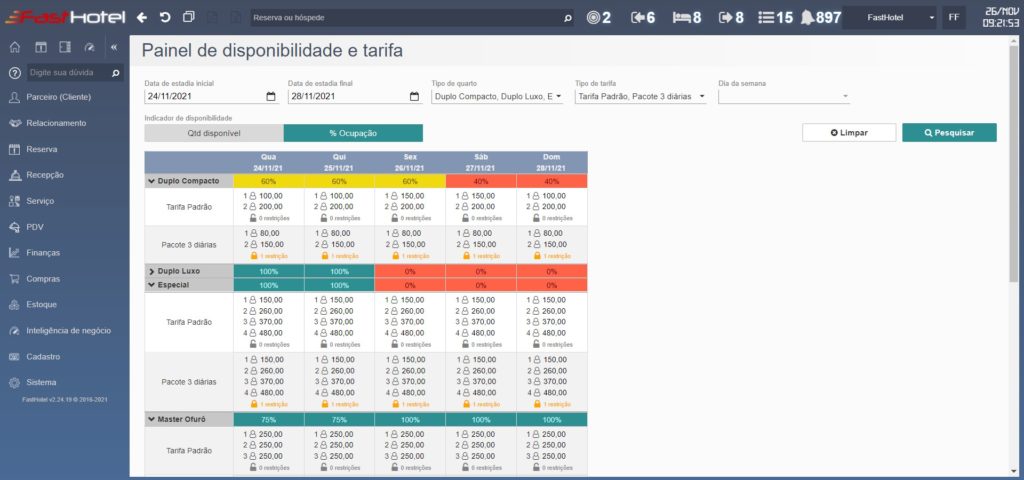
Conceitos
Fundamentais
- Uma reserva tem seu valor determinado pelas datas em que o hóspede dorme na propriedade. Ou seja, uma reserva de sexta-feira a domingo, por exemplo, tem seu valor determinado pela soma das tarifas de sexta-feira e sábado para a quantidade de hóspedes e o tipo de quarto escolhido.
- Para poder criar reservas, é importante criar tarifas para todas as combinações de DATA + TIPOS DE TARIFA + TIPOS DE QUARTO + TODAS AS QUANTIDADE DE HÓSPEDES. Ou seja, não importa se o tipo de quarto é triplo, crie tarifas para 1, 2 e 3 hóspedes. Se você, por exemplo, não deseja de vender o quarto triplo para 1 ou 2 hóspedes, use o mesmo valor de tarifa de 3 hóspedes ao cadastrar a tarifa para 1 ou 2 hóspedes.
- A criação ou modificação de tarifas não afeta reservas já criadas.
- ATENÇÃO: A modificação de tarifas poderá alterar os valores das diárias de reservas já criadas, se estas reservas foram modificadas após uma atualização das tarifas dependendo da configuração do campo Recalcula todas as tarifas sempre, da sessão Modificação de datas, da Aba Reserva em Cadastro / Empresa / Empresa.
Avançados
- DICA ESPECIAL: Para entender como usar as tarifas para gerar mais receita, assista ao Treinamento de Tarifas (70 min)
Como usar
No menu Cadastros > Condições Comerciais > Tarifário + clicar no botão assistente
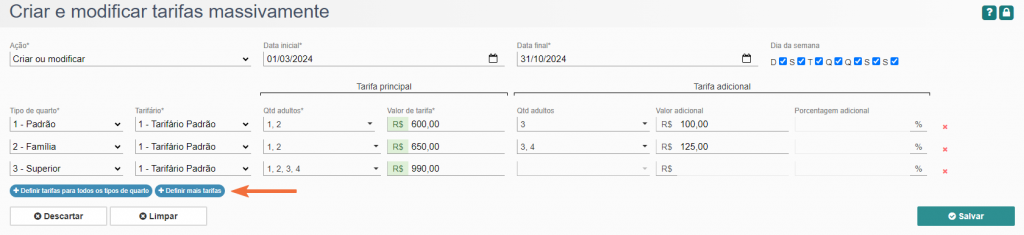
- Use a ação criar ou modificar, ela irá sobrepor os novos valores aos antigos.
- Selecione o período desejado.
- Confirme se a alteração deverá ser para todos os dias da semana ou para apenas alguns ajustando as marcações conforme seu interesse.
- Selecione o tipo de quarto.
- Selecione o tipo de tarifa/tarifário.
- Indique a quantidade de adultos (marcação múltipla) e o valor da tarifa principal para essa quantidade de adultos.
- Indique a quantidade de adultos (marcação múltipla) e o valor da tarifa adicional (que se somará à tarifa principal) para essa quantidade de adultos.
- Inclua mais linhas usando um dos botões azuis à esquerda e abaixo da última linha.
- Repita os passos 4 a 7 para a nova linha incluída.
- Ao finalizar, clique em Salvar.
- ATENÇÃO: Para conferir se o cadastro foi feito corretamente, faça uma pesquisa em Cadastros > Condições Comerciais > Tarifário, filtrando pelo intervalo de datas e os tipos de tarifa cadastrados e selecionando Exibir = Só não cadastradas. Assim, verificará se deixou de cadastrar algo.
- DICA ESPECIAL: se suas tarifas variam apenas em algumas datas, grave a tarifa mais comuns para um período grande. Depois, selecione apenas as data ou dias de semana nos quais há variação, ajuste os valores e grave novamente. Isso fará os novos valores se sobreporem aos já gravados. Veja a imagem a seguir, que simula um período com vários finais de semana e um feriado em uma sexta-feira.
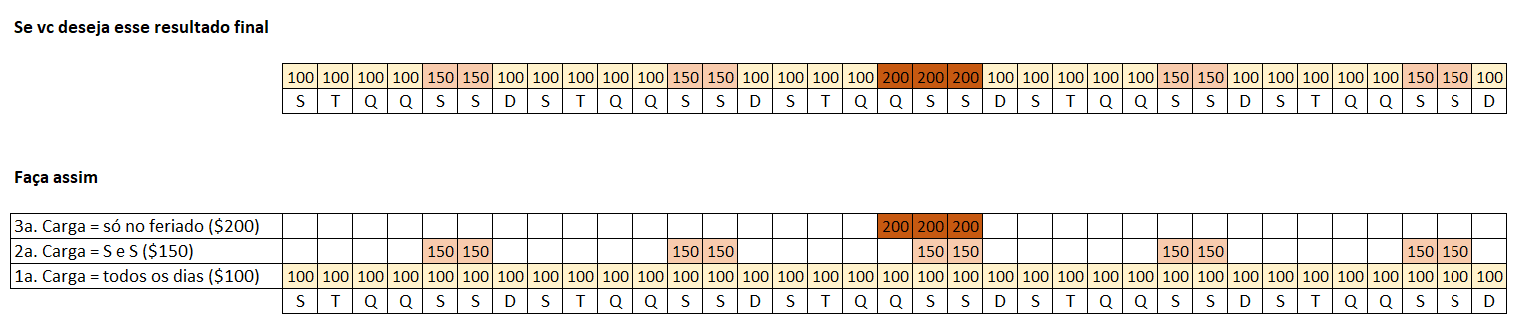
Capítulos do Video
Fundamentais
0:00 Cadastro de Tarifas
0:26 Conceitos iniciais
3:20 Como gravar as tarifas para os diversos tipos de quartos
10:33 Tipos de quartos com configuração de valor indiferente da quantidade de adultos
10:50 Salvando dados e gravando para outros tipos de tarifas
12:44 Tarifas diferentes por dias de semana ou feriados
16:43 Resumo
Avançados
17:20 Exemplo de erro originado por cadastro incompleto e como resolvê-lo
Posts relacionados
Treinamento de Tarifas (70 min)
Como criar ou modificar tarifas e restrições pelo Painel de Disponibilidade e Tarifa
Como modificar tarifas (especificamente de um valor para outro)
Como pesquisar tarifas
Como criar restrições de estadia
Como pesquisar (e excluir) restrições de estadia
